4.24Linux(4)
2019-4-24 21:35:13
学完了Linux装python编译安装感觉有种控制电脑的感觉!感觉好爽!!!!
主要是Linux用习惯就感觉好爽!!!
越努力,越幸运!永远不要高估自己!!
等学完Linux后,整理所有东西!!!就可以愉快的部署自己项目啦!
贴上参考链接: https://www.cnblogs.com/pyyu/articles/9355477.html Linux系统基础优化及常用命令
https://www.cnblogs.com/pyyu/p/7402145.html centos7安装python3 以及tab补全功能
https://www.cnblogs.com/pyyu/p/9015317.html python开发之virtualenv与virtualenvwrapper讲解
贴上重要东西
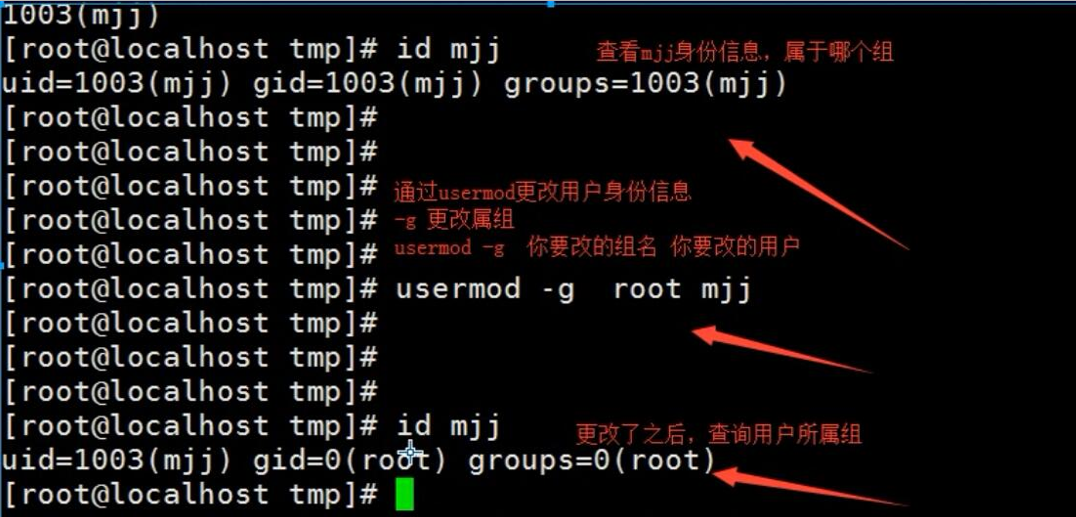
遇见病毒 杀毒思路
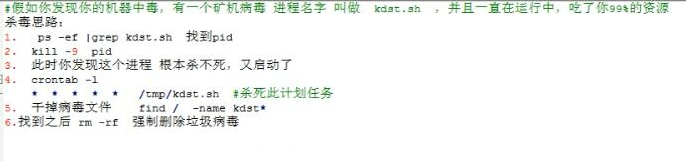
day105Linux 今日内容:
安装python3 1.下载python3源码,选择3.6.7因为ipython依赖于>3.6的python环境
wget https://www.python.org/ftp/python/3.6.7/Python-3.6.7.tar.xz
2.解压缩源码包,去除xz后缀
xz -d Python-3.6.7.tar.xz
3.解压缩源码包,去除.tar后缀
tar -xf Python-3.6.7.tar
4.解决编译安装python3所需的软件依赖 ******** 很重要
备注:解决这些依赖关系后期才能正常运转python3.6,
如果不解决,会出现各种报错信息,此时还得重新编译python3.6
yum install gcc patch libffi-devel python-devel zlib-devel bzip2-devel openssl-devel ncurses-devel sqlite-devel readline-devel tk-devel gdbm-devel db4-devel libpcap-devel xz-devel -y 5.开始进行编译安装
分为三部曲
1.调用源码包路径底下的configure这个脚本文件
./configure --prefix=/opt/python36/ 2.执行make指令,开始编译 (此步骤还不会生成/opt/python36这个文件夹)
#这个编译是个什么鬼?
-翻译 python解释器是对代码进行一行一行的翻译,并且转化成机器码去执行
print('hello world ') python 脚本.py -编译 ,编译型的语言,在运行代码之前,有一个编译的过程,(将代码,编译转化成一个二进制文件)
- c
- c++
- java
- golang
main.go
fmt.Println('hello world') go run main.go go build main.go #编译生成一个可执行命令
-在window底下 生成一个 main.exe
- main 3. make install 安装软件 (此步才是安装软件的过程)
-才会生成一个 /opt/python36这个软件安装路径
make install 6.编译安装ok,没有报错后,就可以正常使用python3了
7.快捷使用python3.6的方式
以下配置方式,二选一,请你选path配置 1.软连接(这一步很麻烦,并且不适用于virtualenv的创建)
ln -s /opt/python36/bin/python3.6 /usr/bin/python3 #但是这一步还没有pip
ln -s /opt/python36/bin/pip3 /usr/bin/pip3 2.环境变量的配置
1.echo $PATH
/usr/local/sbin:/usr/local/bin:/usr/sbin:/usr/bin:/root/bin
2.配置python36的目录,加入环境变量
强调!!!
强调!!!
强调!!!
因为path的路径查找是有优先级顺序的!!! 并且在配置virtualenv的时候,优先以先找到的python环境为base环境 #请将python36的目录放到path的第一层
/opt/python36/bin/:/usr/local/sbin:/usr/local/bin:/usr/sbin:/usr/bin:/root/bin: 3.配置环境变量,永久生效,写入到文件/etc/profile中,每次登录就生效 vim /etc/profile #将此配置写到最低行
PATH=/opt/python36/bin/:/usr/local/sbin:/usr/local/bin:/usr/sbin:/usr/bin:/root/bin source /etc/profile #读取这个文件,让python3生效 8.此时可以正确使用python3啦! 9.检查所有python的文件夹关系
[root@s14linux /opt 11:05:09]#ls
python36(这个是工作的,已经安全号的python3软件包目录)
Python-3.6.7(这个是python3的源码文件夹,安装成功后可删)
Python-3.6.7.tar 可删 9.升级pip工具,升级pip的版本
pip3 install --upgrade pip
更换源
1. vi ~/.pip/pip.conf
2.添加如下内容
[global] index-url=http://mirrors.aliyun.com/pypi/simple/ [install]
trusted-host=mirrors.aliyun.com 安装ipython解释器
1.安装ipython,指定douban源下载
pip3 install -i https://pypi.douban.com/simple ipython 2.安装朱皮特
pip3 install -i https://pypi.douban.com/simple jupyter 3.进入ipython环境,给jupyter设置密码
ipython #进入ipython的交互式界面 from IPython.lib import passwd passwd()#生成jupyter登录的密码 4.生成jupter的的配置文件
jupyter notebook --generate-config --allow-root vim ~/.jupyter/jupyter_notebook_config.py 修改如下配置一致即可,去掉注释符 # 才能读取代码 c.NotebookApp.ip = '建议写当前linux机器的ip地址'
c.NotebookApp.open_browser = False
c.NotebookApp.port = 8000 6.启动朱皮特
jupyter notebook --allow-root #启动notebook ip:8000 端口访问你的jupyter页面 7.如果启动不了,很可能是防火墙问题 iptables -L #查看规则 iptables -F #清空规则 systemctl stop firewalld #关闭防火墙服务 systemctl disable firewalld #从开机自启中,移除这个防火墙服务,永久关闭 #还有一个selinux得关闭
1. getenforce 查看selinux规则
2. 临时关闭selinux setenforce 0 注意
永久关闭selinux,需要重启生效
vim /etc/selinux/config
写入以下配置
SELINUX=disabled
#重启服务器生效,selinux永久disabled #自由选择python3源码包的版本
https://www.python.org/ftp/python/
https://www.python.org/ftp/python/3.7.1/Python-3.7.1.tgz #现在有个需求,我现在有两个项目,一个得运行于django1.1.11 ,还有一个版本得跑在django2.0上
python3 manage.py runserver 0.0.0.0:8000 #我得调用django的模块, pip3 list ,运行了django1.11.11 python3 manage.py runserver 0.0.0.0:9000 # 还得调用django的模块,我想运行django2.0 #问题,能调用一个解释器吗? 1.买俩电脑,装俩python3
2.装多个python解释器,在当前linux下,安装一个python3.6 安装一个python3.7
python3.6 manage.py runserver 0.0.0.0:8000 #我得调用django的模块, pip3 list ,运行了django1.11.11 python3.7 manage.py runserver 0.0.0.0:9000 # 还得调用django的模块,我想运行django2.0 3. 使用虚拟解释器环境,可以在一台服务器上,运行多个python解释器的环境
并且这个虚拟环境的创建,非常快速,简洁,好用
1. 新建虚拟环境 venv1 2. django2运行在venv2 #安装django1.11.11
pip3 install -i https://pypi.douban.com/simple django==1.11.11 #linux下的虚拟环境安装(virtualenv),以宿主机的python解释器为主体,然后复制的多个虚拟环境 1.通过pip3安装虚拟环境
pip3 install -i https://pypi.tuna.tsinghua.edu.cn/simple virtualenv 2. 通过virtualenv命令,创建第一个新的虚拟环境(首先创建一个存放的文件夹 /opt/all_ven)
virtualenv --no-site-packages --python=python3 venv1 virtualenv --no-site-packages --python=python3 venv2 virtualenv --no-site-packages --python=python3 venv3 virtualenv --no-site-packages --python=python3 venv4 virtualenv --no-site-packages --python=python3 venv5 参数解释
--no-site-packages 创建一个干净,隔离宿主机环境的虚拟环境
--python=python3 #指定你的虚拟环境,以哪个解释器为base环境,我的这个是以我机器上的python3解释器为主体 3.激活虚拟环境,切换宿主机环境,进入虚拟环境的环境变量
source /opt/all_env/venv1/bin/activate 4.检查环境变量PATH,检查是否正确激活了虚拟环境
(venv1) [root@s14linux ~ 12:03:48]#echo $PATH
/opt/all_env/venv1/bin:/opt/python36/bin/:/usr/local/sbin:/usr/local/bin:/usr/sbin:/usr/bin:/root/bin: 5.检查你当前的python3和pip3来自于哪里 which python3 (venv1) [root@s14linux ~ 12:04:12]#which python3
/opt/all_env/venv1/bin/python3 which pip3 6.使用venv1虚拟环境,安装一个django1.11.11
pip3 install -i https://pypi.tuna.tsinghua.edu.cn/simple django==1.11.11 7.测试运行在一个服务器上,运行两个django版本
1.宿主机python下运行django2.0
2.虚拟环境下运行django1.11.11 8.退出虚拟环境
deactivate 练习要求: 不要使用宿主机的python环境 1.安装好两个虚拟环境 venv1 venv2 2.分别在venv1中启动django2.0 venv2中启动django1.1.11 3.展示两个不同的django欢迎页面 服务器环境之保证本地和服务器开发环境一致性的配置:
1.通过命令导出当前python解释器的pip3包环境
pip3 freeze > requirements.py #这个requirements.py文件,就存放了正常运转的开发软件依赖包的信息 2.将此requirements.py文件传到服务器上
上传办法
1. yum install lrzsz
这个lrzsz软件提供了两个命令
1. sz (发送,下载) 从linux往windows下载 sz 你想传输的文件名字 2. rz(接收,上传) 从windows往linux上传 rz 直接输入rz命令 2. 通过xftp(公司用xftp) 虚拟环境管理之virtualenvwrapper安装使用步骤:
1.下载安装 virtualenvwrapper
pip3 install -i https://pypi.douban.com/simple virtualenvwrapper 2.执行脚本,让当前机器支持virtualenvwrapper,但是有一个问题,重启后,退出会话后,这个功能就失效了 3.配置全局变量,让每次登陆linux时候,就加载这个virtualenvwrapper.sh脚本文件,使得virtualenvwrapper这个工具生效 #打开这个用户环境变量配置文件,写入以下信息,export 就是读取一段shell变量的命令 vim ~/.bashrc #这个文件代表用户环境变量,每次登陆时候加载 export WORKON_HOME=~/Envs #设置virtualenv的统一管理目录
export VIRTUALENVWRAPPER_VIRTUALENV_ARGS='--no-site-packages' #添加virtualenvwrapper的参数,生成干净隔绝的环境
export VIRTUALENVWRAPPER_PYTHON=/opt/python36/bin/python3.6 #指定python解释器,(这个得根据你自己机器环境来配)
source /opt/python36/bin/virtualenvwrapper.sh #执行virtualenvwrapper安装脚本,这个脚本放在你的python3.6解释器bin目录下
读取文件,使得生效,此时已经可以使用virtalenvwrapper
source ~/.bashrc 4.开始使用virtualenvwrapper,创建一个venv1
mkvirtualenv venv1 #这一步会创建venv1,并且放入到WORKON_HOME变量定义目录下,并且自动激活虚拟环境 lsvirtualenv #查看当前机器所有的虚拟环境 workon #用于激活虚拟环境,也用于在多个虚拟环境中来回切换, rmvirtualenv #用于删除虚拟环境,也会自动找到所有的虚拟环境 cdvirtualenv #用于直接进入虚拟环境的目录,此命令需要激活虚拟环境 cdsitepackages #用于直接进入pip3软件包的目录 5.友情提醒
使用了virtualenvwrapper 就不需要再手动安装virtualenv了,
4.24Linux(4)的更多相关文章
随机推荐
- apt-get install 出问题怎么办?
有时候在用apt-get安装包的时候总是会莫名其妙出现各种问题,建议先把如下命令行按顺序敲一遍,基本上都能解决 sudo apt-get clean sudo apt-get update sudo ...
- python正则表达式--分组、后向引用、前(后)向断言
无名.有名分组 (1)正则表达式—无名分组 从正则表 达式的左边开始看,看到的第一个左括号“(”表示表示第一个分组,第二个表示第二个分组, 依次类推. 需要注意的是,有一个隐含的全局分组(就是索引号为 ...
- windows10中微软小娜cortana如何彻底卸载删除?
windows10中的Cortana可以通过语音干很多事情,但是对于我们来说用处不大,而且开机十分占用内存,下面教大家如何彻底的卸载并删除: 首先下载卸载Cortana的软件,下载链接:http:// ...
- Interactive map of Linux kernel
Interactive map of Linux kernel 2.6.36 : http://www.makelinux.net/kernel_map/ 注: 图中函数名带连接
- PowerDesigner15连接Oracle数据库并导出Oracle的表结构
PowerDesigner连接Oracle数据库,根据建立的数据源进行E-R图生成.详细步骤如下: 1.启动PowerDesigner 2.菜单:File->Reverse Engineer - ...
- elasticsearch 学习
docker run -p : -d elasticsearch #直接拉取运行 #指定条件搜索curl --request GET \ --url 'http://localhost:9200/im ...
- 激活windows专业版(激活windows10专业版,解决“我们无法在此设备上激活windows因为无法连接到你的组织的激活服务器 ”)
本来系统用的好好的,但是前几天系统突然提示我要去取设置里面激活windows,我就想:我的系统好像是原厂正版的吧,怎么就过期了呢?没办法只能搜索下怎么激活,去系统城,各大网站什么的试了好多密钥全部不行 ...
- redis 集群 遇坑1
redis 集群 遇坑1 redis集群需要开2个端口 一个是客户端连接端口 一个是 集群总线端口 集群总线端口 是 客户端端口 + 10000 如 客户端端口是 6380 则集群总线端口 为 163 ...
- Manacher算法 (马拉车算法)
#include<iostream> #include<string.h> #include<algorithm> using namespace std; ]; ...
- vue 事件修饰符
1.用.stop来阻止冒泡(点击click按钮之后,先执行clickBtn2方法,然后执行clickBtn1方法,.stop命令阻止了clickBtn1方法的执行) 2.使用.prevent命令来阻止 ...
